Windowwsを起動と同時に様々なアプリが一緒に立ち上がって来るのは、
「スタートアップ」にそのプログラムが登録されているからです。
多くの場合はアプリのインストール時にスタートアップへの登録を選択できますが、
今回は”手動でスタートアップ登録”の方法を紹介します。
スタートアップフォルダの場所
スタートアップフォルダの場所
C:\Users\「ユーザー名」\AppData\Roaming\Microsoft\Windows\Start Menu\Programs\Startup
※[ユーザー名]にはご自身のユーザー名を入れて下さい。「」は省きます。
エクスプローラーから辿って行く場合
C→ユーザー→「ユーザー名」→AppData→Roaming→Microsoft→Windows→スタート メニュー→プログラム→スタートアップ
※[ユーザー名]にはご自身のユーザー名を入れて下さい。「」は省きます。
●AppDataフォルダは通常、隠しフォルダになっています。表示するためにはメニューから隠しフォルダを表示する必要があります。
隠しフォルダの表示方法
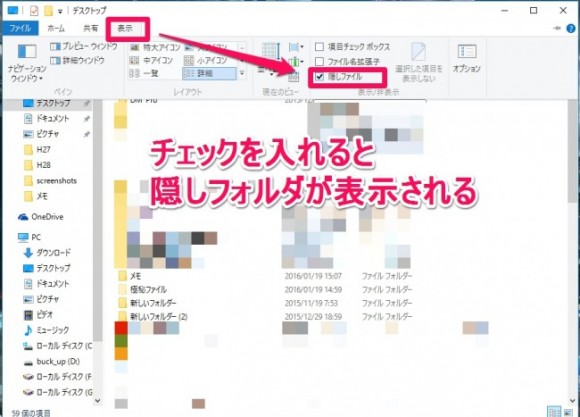
エクスプローラーから「表示」→「隠しファイルにチェックを入れる」です。
スタートアップフォルダを開いたら
スタートアップフォルダを開いたら、その中にWindows起動と同時に起動したいアプリ、プログラムやショートカットを配置します。
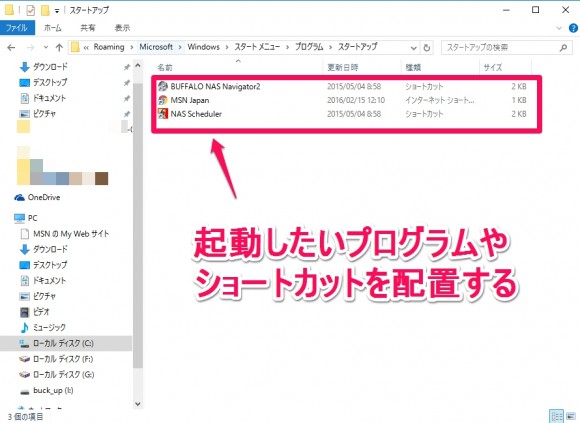
以上で操作は完了です。
また、使用しないアプリがスタートアップに登録されている場合は「Ctl+Alt+Esc」でタスクマネージャーを開き、スタートアップタブから使わないアプリの無効にします。
まとめ
スタートアップフォルダを開き、その中にプログラムやショートカットを配置する。
例えば、パソコン起動と同時にYahooが見たい場合は、Yahooトップページのショートカットを作り、スタートアップフォルダにショートカットを配置すると、次回からパソコン起動と同時にYahooがみれるようになります。(ブラウザが起動する)
ただし、必要以上のプログラムを登録するとパソコン起動が遅くなってしまう原因になりますので、注意が必要です。



コメント